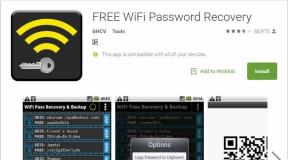8 parasta tapaa korjata kameran viive iPhonessa
Sekalaista / / February 15, 2022
iPhoneissa on aina ollut parhaat kamerat. Ja suuri osa siitä johtuu sen erittäin optimoidusta ohjelmistosta ja kamerasovelluksesta. Mutta jos olet käyttänyt paljon iPhonesi kamerasovellusta, olet saattanut kohdata tilanteita, joissa kamerasovellus viivästyy ärsyttävästi tai päätyy näyttämään musta näyttö.

Hyvä uutinen on, että voit korjata sen. Käymme läpi muutamia vianetsintäkorjauksia, joiden pitäisi auttaa sinua korjaamaan kameran viiveen iPhonessa. Joten mennään suoraan asiaan.
1. Sulje Viimeisimmät sovellukset
iOS on yksi parhaista muistin hallinnassa. iPhonesi voi kuitenkin väistämättä kamppailla, jos taustalla on liian monta sovellusta auki. Se voi myös aiheuttaa havaittavia viiveitä ja pätkimistä käytettäessä kamerasovellusta iPhonessa.
Sulje siksi kaikki viimeisimmät sovellukset ja käytä kamerasovellusta uudelleen nähdäksesi, onko sillä mitään merkitystä.
2. Ota Live Photo pois päältä
Live-valokuva on ominaisuus, joka tallentaa kaikki liikkeet ennen ja jälkeen valokuvan ottamista ja kokoaa ne yhteen pieneksi animaatioksi. Tietenkin tämä ominaisuus voi myös merkittävästi hidastaa kamerasovellusta, koska se tallentaa jatkuvasti. Tämä pätee erityisesti, jos käytät vanhaa iPhone-laitetta.
Joten jos et halua ottaa elävää valokuvaa, harkitse sen poistamista käytöstä napauttamalla näytön oikeassa yläkulmassa olevaa kolmen ympyrän kuvaketta.

3. Anna iPhonen jäähtyä
Kuten mikä tahansa muu älypuhelin, iPhonejen tiedetään ylikuumenevan toisinaan. Tämä voi tapahtua, jos olet käyttänyt iPhoneasi latauksen aikana pitkään. Onneksi iPhonen pitäisi näyttää varoitusviesti, kun se lämpenee epämiellyttävästi. Jäähtyäksesi sammuta iPhone ja odota muutama minuutti ennen kuin käynnistät sen. Tarkista sitten, toimiiko kamerasovellus hyvin.
4. Sammuta virransäästötila
Jos olet käyttänyt iPhoneasi virransäästötilassa pidentääksesi sen akun käyttöikää, puhelimesi sovelluksilla voi olla vaikeuksia toimia sujuvasti. Tämä pätee tietysti myös kamerasovellukseen.
Lue lisää virransäästötilan poistamisesta iPhonessa.
Jos haluat poistaa Low Data Mode -tilan käytöstä Wi-Fi-verkossa, käynnistä Asetukset-sovellus ja siirry kohtaan Wi-Fi. Napauta Wi-Fi-verkkosi vieressä olevaa tietokuvaketta ja poista Low Data Mode käytöstä.

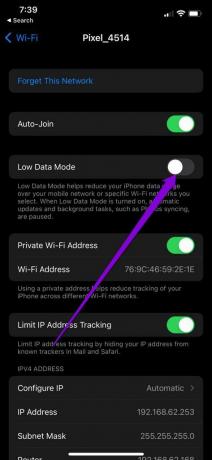
Samoin, jos käytät mobiilidataa, avaa Asetukset ja siirry kohtaan Mobiilidata. Napauta Mobiilidata-asetukset ja kytke Low Data Mode pois päältä.


5. Vapauta tallennustilaa
Tallennustilan puute on toinen syy, miksi kamerasovellus voi viivästyä iPhonessasi. Ihannetapauksessa sinun on säilytettävä vähintään 1 Gt ilmaista tallennustilaa iPhonellesi.
Voit tarkastella puhelimesi tallennustilaa siirtymällä kohtaan Asetukset ja sitten Yleiset. Napauta seuraavaksi iPhonen tallennustila nähdäksesi tallennustilan nykyinen tila.


Jos et halua poistaa suosikkikuvia tai -videoita, harkitse vähemmän käytettyjen sovellusten lataaminen iPhonesta vapauttaaksesi tallennustilaa.
6. Sammuta VoiceOver-ominaisuus
VoiceOver on hyödyllinen iPhonen esteettömyysominaisuus, joka on suunniteltu auttamaan näkövammaisia. Useat käyttäjät pystyivät ratkaisemaan kameran viiveongelman yksinkertaisesti sammuttamalla tämän ominaisuuden. Näin
Vaihe 1: Avaa Asetukset iPhonessa ja vieritä alas napauttaaksesi Esteettömyys.

Vaihe 2: Siirry VoiceOveriin ja kytke se pois päältä sieltä.
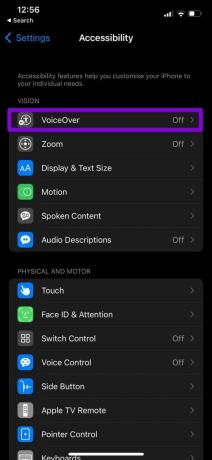
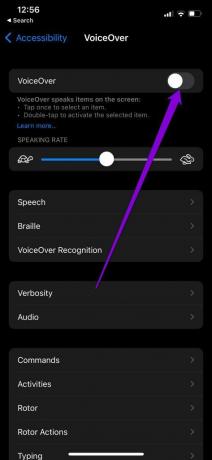
7. Säädä kameran tallennusasetuksia
Jos iPhonesi kameran viive häiritsee sinua edelleen, voit yrittää säätää sitä kameran sieppausasetukset iPhonessa katsoa auttaako se.
Vaihe 1: Avaa Asetukset iPhonessa ja siirry kohtaan Kamera.

Vaihe 2: Napauta seuraavaksi Formaatit ja valitse seuraavasta valikosta Yhteensopivin.


8. Päivitä iPhonesi
Lopuksi sinun tulee asentaa kaikki odottavat päivitykset iPhonellesi. Jos ongelma johtuu iOS-version virheestä, päivityksen uusimpaan versioon pitäisi ratkaista ongelma. Lisäksi on hyvä käytäntö pitää iPhonesi ohjelmisto päivitettynä, jos haluat parhaan mahdollisen kokemuksen.
Voit tarkistaa iPhonen ohjelmistopäivitykset avaamalla Asetukset ja siirtymällä kohtaan Yleiset. Napauta Ohjelmistopäivitykset ladataksesi ja asentaaksesi kaikki odottavat päivitykset täältä.


Ei enää viivytystä
Yllä olevien vinkkien pitäisi auttaa vähentämään kameran viivettä iPhonessa. Mutta jos olet kyllästynyt tällaisiin iPhonen kamerasovelluksen ongelmiin, App Store on täynnä kolmannen osapuolen kamerasovellukset jotka ovat enemmän kuin tarpeeksi hyviä.
Päivitetty viimeksi 14. helmikuuta 2022
Yllä oleva artikkeli saattaa sisältää kumppanilinkkejä, jotka auttavat tukemaan Guiding Techiä. Se ei kuitenkaan vaikuta toimitukselliseen eheyteemme. Sisältö pysyy puolueettomana ja autenttisena.

Kirjoittanut
Pankil on ammatiltaan rakennusinsinööri, joka aloitti matkansa kirjailijana EOTO.techissä. Hän liittyi äskettäin Guiding Techiin freelance-kirjoittajaksi käsittelemään ohjeita, selityksiä, ostooppaita, vinkkejä ja temppuja Androidille, iOS: lle, Windowsille ja Webille.